Kablet LAN(USB-LAN)
Konfigurerer et kablet LAN-nettverk.Du kan koble dette produktet til et nettverk via kablet LAN ved å koble en vanlig tilgjengelig USB-LAN-konverteringsadapter til USB Type-C-kontakten på produktet.
-
MENU →
 (Nettverk) → [Kablet LAN] → ønsket innstilling.
(Nettverk) → [Kablet LAN] → ønsket innstilling.
Menyelementdetaljer
-
 Innst. av IP-adr.:
Innst. av IP-adr.: - Stiller inn om IP-adressen for kablet LAN skal konfigureres automatisk eller manuelt. ([Auto]/[Manuell])
- Vis info om kab. LAN:
- Viser informasjon om kablet LAN for dette produktet, for eksempel MAC-adressen eller IP-adressen.
- IP-adresse:
- Hvis du skriver inn IP-adressen manuelt, må du skrive inn den fastsatte adressen.
- Nettverksmaske/Standard gateway/Primær DNS-server/Sekund. DNS-server:
- Hvis du har stilt inn [
 Innst. av IP-adr.] til [Manuell], må du angi hver adresse i henhold til nettverksmiljøet ditt.
Innst. av IP-adr.] til [Manuell], må du angi hver adresse i henhold til nettverksmiljøet ditt.
Hint
- Vi anbefaler at du bruker en Gigabit Ethernet-adapter til USB Type-C-tilkoblinger.
Slik viser du QR Code for MAC-adressen
- Du kan importere MAC-adressen til dette kameraet til en smarttelefon. Bruk en av følgende metoder for å vise QR Code på skjermen, og les QR Code ved hjelp av smarttelefon-applikasjonen Transfer & Tagging add-on.
- Når kameraet er slått av, slår du på kameraet mens du trykker på
 (avspillingsknappen).
(avspillingsknappen). - Trykk på
 (sletteknappen) på [Vis info om kab. LAN]-skjermbildet.
(sletteknappen) på [Vis info om kab. LAN]-skjermbildet.
https://support.d-imaging.sony.co.jp/app/transfer/l/macaddress/index.php
Transfer & Tagging add-on er bare tilgjengelig i visse land og områder. - Når kameraet er slått av, slår du på kameraet mens du trykker på
Merknad
- Det er ikke sikkert at alle typer USB-LAN-konverteringsadaptere fungerer som de skal.